Análise do gravador de tela AWZ para PC com Windows
Publicados: 2023-07-31Uma ferramenta de gravação de tela é uma ferramenta essencial para o seu PC com Windows. Ele pode ajudá-lo em situações em que você precisa gravar as atividades na tela do seu computador em alta qualidade e compartilhá-las com outros usuários para referência posterior. Aqui vamos analisar o AWZ Screen Recorder, que é um dos melhores programas de gravador de tela para PC com Windows.
Com o AWZ Screen Recording você pode criar demonstrações de nível profissional, gravar apresentações, fornecer feedback de vídeo abrangente e, melhor ainda, capturar os momentos espetaculares do seu jogo. Nesta análise, nos aprofundaremos em seus recursos, preços e vários outros aspectos.
Especificações técnicas
Versão Atual – 1.1.0
Compatibilidade do sistema operacional Windows – Windows 11/10/8.1/8/7
RAM sugerida – 256 MB ou mais; 1 GB recomendado
CPU – 1 GHz (32 e 64 bits)
GPU – Intel HD Graphics 5000 ou posterior
Como usar o gravador de tela AWZ no PC com Windows 11/10?
Para começar a usar o AWZ Screen Recorder para Windows, siga estas etapas –
Passo 1 – Baixe, instale e execute o AWZ Screen Recorder em seu PC
Passo 2 – Da esquerda, escolha o que deseja gravar – tela, jogabilidade ou áudio. Digamos que você queira gravar uma região da sua área de trabalho. Para isso, clique na primeira opção conforme destacado na imagem abaixo.
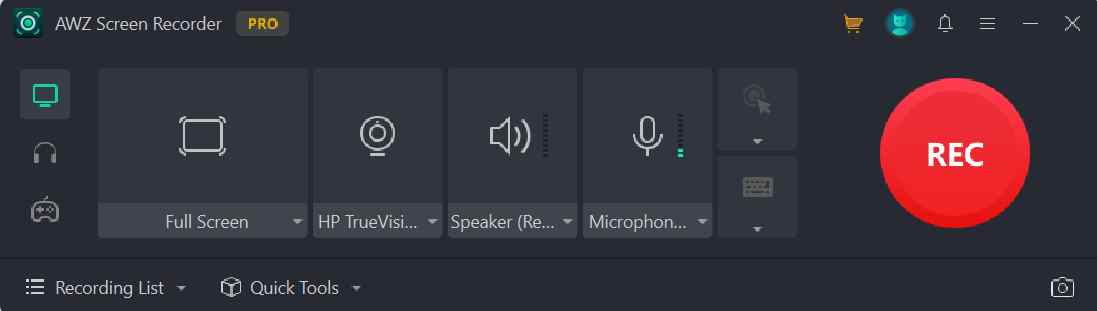
Passo 3 – Selecione a região da tela que deseja gravar.
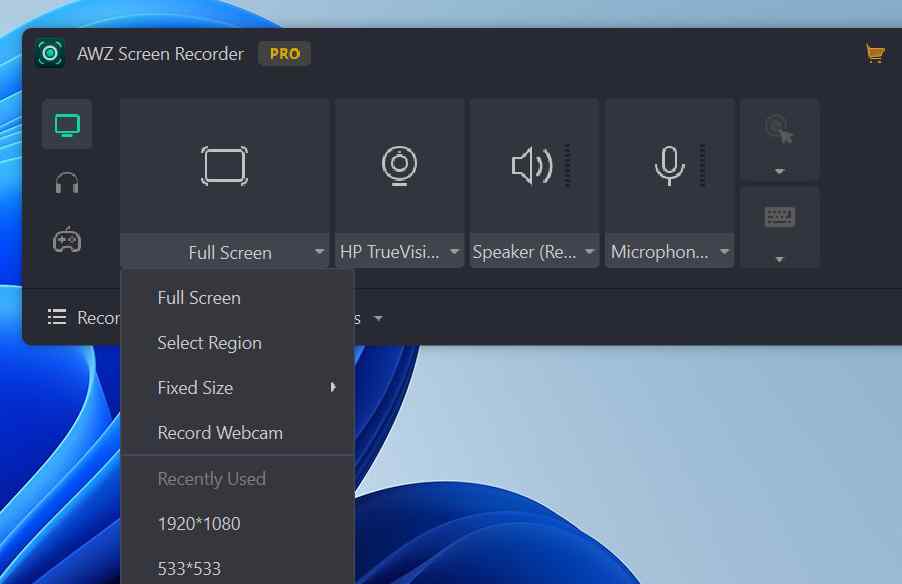
Passo 4 – Você pode até definir as configurações de áudio conforme sua preferência. Você pode escolher seu microfone, sons do sistema, etc.
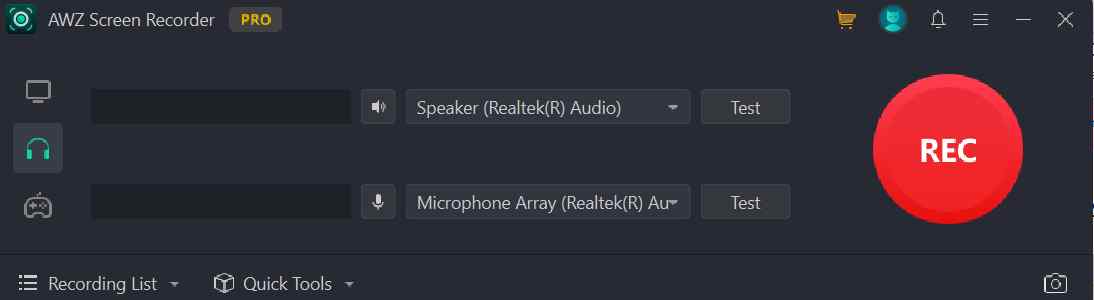
Passo 5 – Assim que as configurações estiverem de acordo com seus desejos, clique no botão vermelho REC .
Passo 6 – Use Iniciar/Parar para iniciar ou parar a gravação e o botão Pausar para pausar a gravação por um tempo. Você pode até fazer anotações em sua gravação de tela, conforme discutimos na seção de recursos abaixo.
Agora que você tem uma ideia de como começar, vamos dar uma olhada em alguns dos recursos notáveis do gravador de tela AWZ.
Interface – fácil de entender
AWZ Screen Recorder possui uma interface simples e fácil de entender. Mesmo alguém com experiência mínima com gravadores de tela pode entender como esse software funciona imediatamente.
No canto esquerdo você tem opções para gravar tela, gravar jogabilidade e áudio. Quando você clica em cada uma delas, as opções subsequentes aparecem no lado direito.
Depois de definir as configurações para a gravação de tela, ou seja, selecionar a região que deseja gravar e o áudio que deseja, você pode clicar no grande botão REC vermelho para iniciar o processo de gravação de tela.
Para acessar rapidamente suas gravações de tela, você pode clicar na Lista de Gravações que você encontra na parte inferior. Aqui você também pode acessar dois outros recursos interessantes em Ferramentas Rápidas – O Editor de Vídeo , que permite remover partes indesejadas da gravação de tela, e o Compressor de Vídeo , que ajuda a reduzir o tamanho da gravação de tela.
Recursos notáveis – no mesmo nível dos melhores negócios
– Grave qualquer região da sua área de trabalho em alta resolução
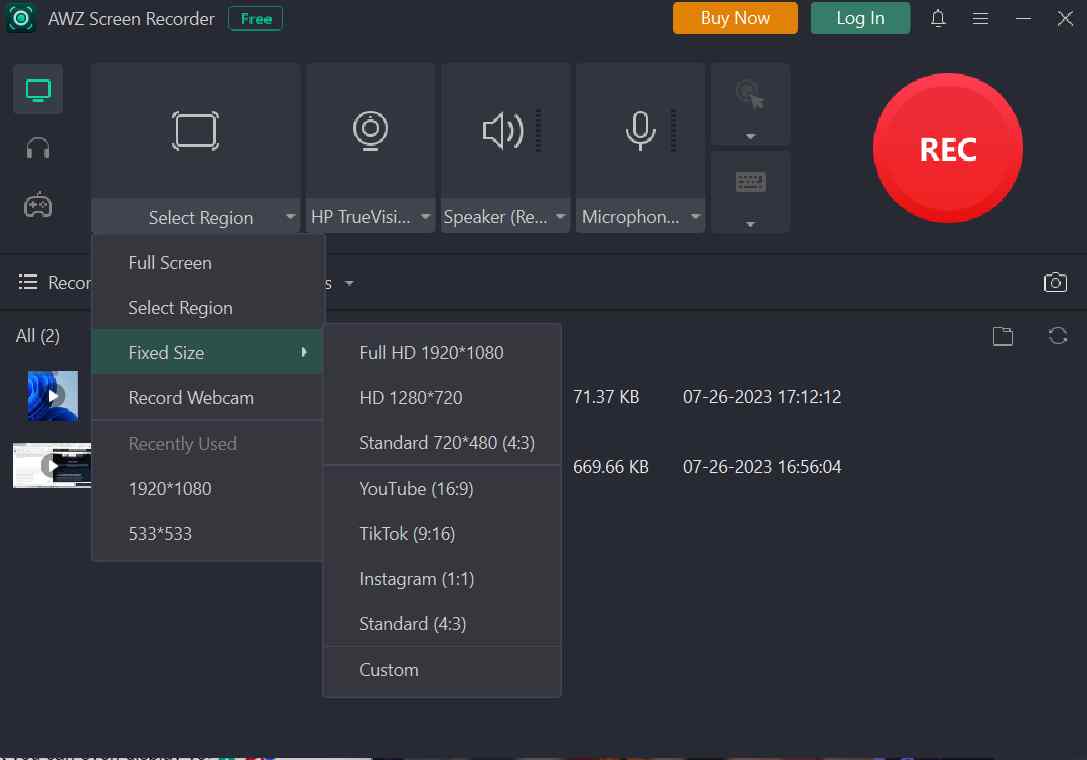
Com o AWZ Screen Recorder você pode gravar qualquer região da tela em resolução 4K HD. Você pode gravar a tela inteira, uma região selecionada da tela, um tamanho personalizado ou até mesmo sua webcam. Um dos aspectos que gostamos é o fato de você poder escolher entre vários modelos e depois gravar a tela de acordo, por exemplo, você pode gravar sua tela de uma forma que seja adequada para o Instagram.
– Faça capturas de tela durante a gravação da tela
AWZ Screen Recording também funciona como uma ferramenta eficiente de captura de tela com a qual você pode capturar qualquer região da tela. Além disso, você também anota suas capturas de tela. Mas, se você estiver procurando por uma ferramenta de captura de tela que ofereça recursos avançados de edição, experimente o TweakShot Screen Capture .

– Ferramentas de anotação para tornar a gravação de tela mais intuitiva
Para explicar melhor o seu conteúdo, você pode fazer anotações na gravação da tela usando vários elementos, como texto, setas, formas e muitos outros elementos. Isso pode ser ótimo quando você está focando especificamente em uma área para gravação de tela.

– Grave a jogabilidade sem distrações
O gravador de tela AWZ permite capturar os destaques do seu jogo 2D/3D sem atrasos. Ele permite que você selecione seu jogo e até detecte todos os processos em segundo plano. Um dos melhores aspectos da gravação de jogos com o AWZ Screen Recorder é que você pode até exibir seu teclado virtual enquanto joga simultaneamente.
– Editar gravações de tela
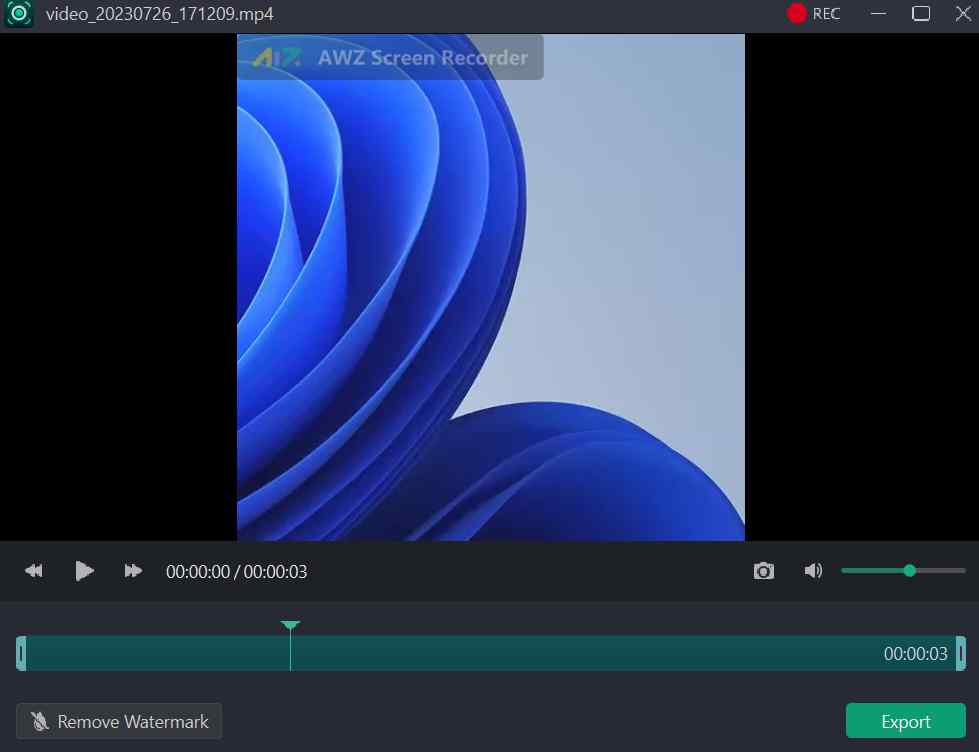
Como estamos falando sobre gravar telas de desktop de maneira profissional, é importante se livrar de áreas indesejadas antes de carregá-lo em uma plataforma ou compartilhá-lo com alguém. O gravador de tela AWZ para Windows permite remover áreas indesejadas. Para isso, você pode ir até a seção Editar e puxar as alças inicial e final para cortar partes indesejadas da gravação de tela. Depois de concluído, você pode exportar o vídeo editado e salvá-lo em um local do seu computador.
– Compactar gravações para uso posterior
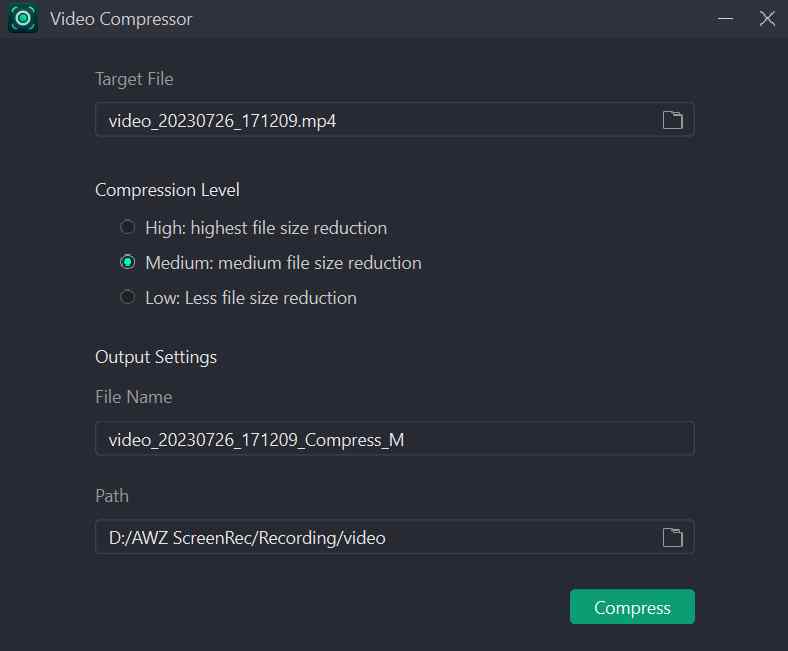
Existem poucos gravadores de tela que permitem compactar gravações de tela. Embora o compressor que vem com o AWZ Screen Recorder não seja tão rico em recursos quanto alguns softwares de compressor de vídeo completos, ele é capaz de reduzir o tamanho da gravação de tela para diversos fins. Por exemplo, ele pode reduzir o tamanho da gravação da tela, após o que você pode compartilhá-la facilmente em várias plataformas.
– Gravador de áudio dedicado com redução de ruído
Uma gravação de tela com áudio médio ou abaixo da média pode prejudicar sua credibilidade. Com o gravador de tela AWZ, você obtém um gravador de áudio dedicado, onde tem controle total dos sons do sistema e do dispositivo com o qual deseja gravar o áudio. Por exemplo, você pode gravar usando ou sem microfone. Incomodado com ruído de fundo? O AWZ Screen Recorder para Windows PC também vem com um recurso de redução de ruído que bloqueia todos os sons estranhos, melhorando assim a qualidade do som.
Preços – Valor pelo dinheiro
O gravador de tela AWZ está amplamente disponível em 2 variantes – gratuito e pago. O preço da variante paga começa em US$ 15,9 para um PC por 1 mês. Abaixo está a captura de tela dos outros planos que você pode escolher.
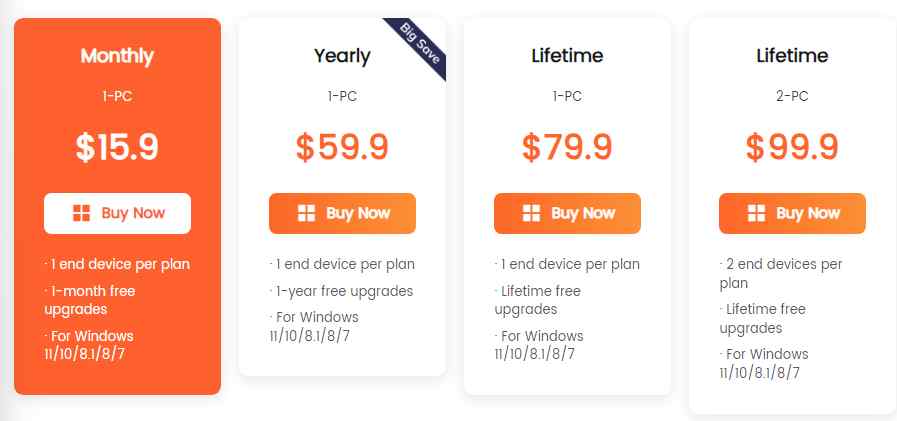
Com a variante gratuita, você pode gravar sua tela por um período de 3 minutos e aproveitar todos os recursos. No entanto, ao gravar sua tela usando a versão gratuita, sua gravação de tela terá uma marca d’água.
A variante paga dá acesso a todos os recursos onde não há limite de tempo para gravação de tela. Além disso, suas gravações não terão marca d'água. Aqui está o que você pode esperar de ambas as variantes.
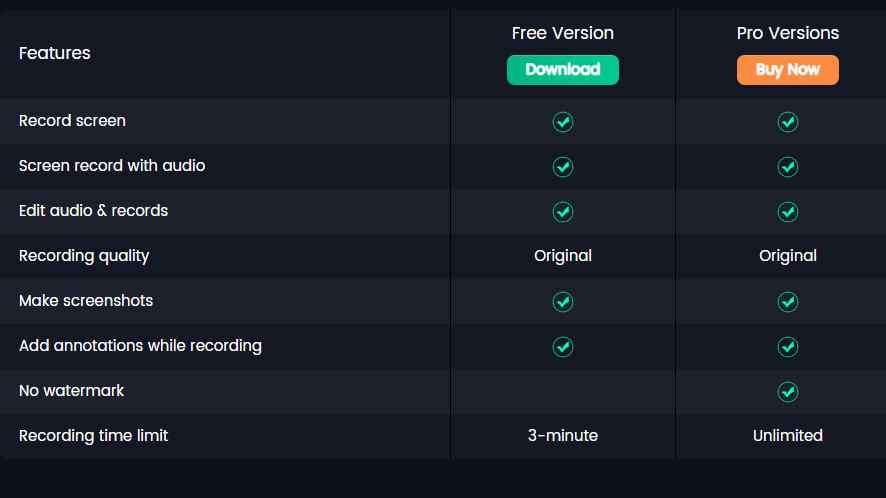
Grave sua tela, demonstre melhor
Depois de passar algum tempo com o AWZ Screen Recorder, podemos concluir que é um dos programas de gravação de tela mais fáceis e ricos em recursos para PC com Windows, com o qual você pode capturar qualquer região da tela em alta qualidade. Experimente e compartilhe sua experiência conosco na seção de comentários abaixo. Para obter mais conteúdo desse tipo, continue lendo Tweak Library. Você também pode entrar em contato conosco no Facebook , YouTube , Flipboard , Pinterest e Instagram .
